Microsoft Teams
Herzlich Willkommen zu unserer Anleitung für das Beitreten zu einer Besprechung!
Wir verwenden in der EVU-ASSIST für Video- wie auch Telefonkonferenzen die Software Microsoft Teams. Um Ihnen die Verwendung einfacher zu gestalten, finden Sie nachfolgende eine kurze Erklärung zur Teilnahme.
1. Einladung
Die Sie sich auf dieser Seite befinden, haben Sie wahrscheinlich bereits eine Einladung erhalten. In dieser finden Sie einen Link zur Teilnahme, wie auch eine Telefonnummer.
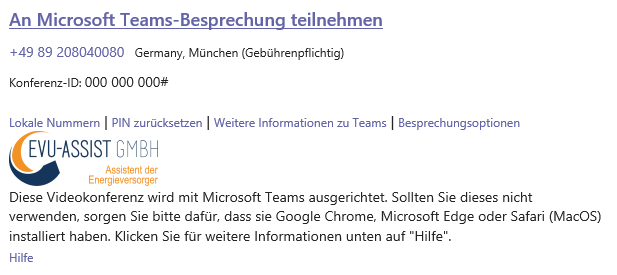
2. Teilnahme
Sie haben nun die Wahl, ob Sie per Link (2.1) oder per Anruf (2.2) an der Konferenz teilnehmen wollen. Wir empfehlen Ihnen die Teilnahme per Link, da Sie dadurch Funktionen wie Webcam- und Bildschirmübertragung nutzen können. Eine Verwendung des Telefons als Audio-Option ist durch eine zusätzliche Teilnahme per Anruf auch hier möglich.
2.1 Teilnahme per Link
Folgen Sie dem Link aus der Einladung, öffnet sich eine Website und Sie haben verschiedene Möglichkeiten beizutreten.
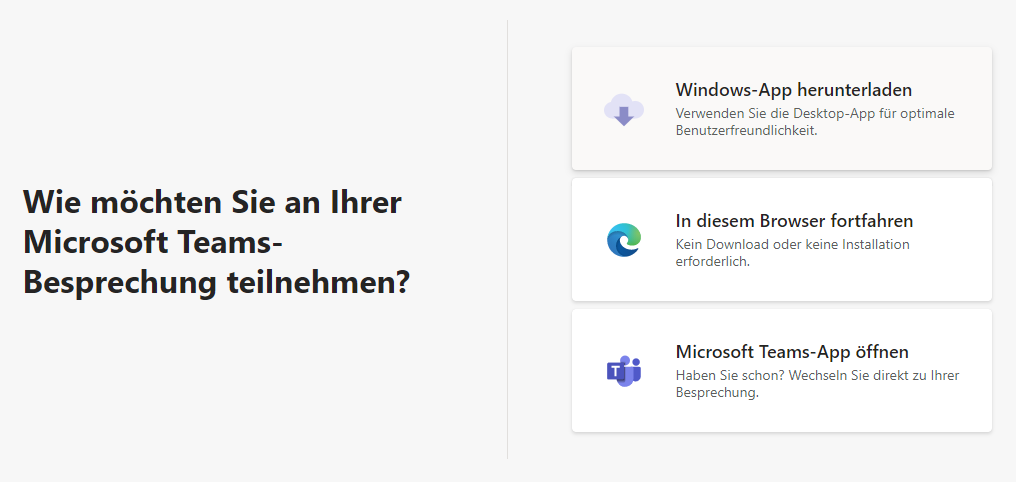
(a) Einwahl über eine externe Anwendung (Empfehlung):
Falls Sie Microsoft Teams bereits bei sich installiert haben, sollte dazu ein Fenster auftauchen. Bestätigen Sie dieses. Andernfalls klicken Sie auf die Schaltfläche „Microsoft Teams-App öffnen“
Sofern Microsoft Teams noch nicht auf Ihrem Computer installiert ist, klicken Sie die Schaltfläche „Windows-App herunterladen“. Dies lädt eine Anwendung herunter. Da für die Installation keine Administrationsrechte benötigt werden, kann diese von Ihnen problemlos installiert werden.
(b) Einwahl über den Browser:
Möchten Sie der Konferenz über den Browser beitreten ohne ein Programm zu downloaden, so stellen Sie bitte zunächst sicher, dass Sie Google Chrome oder Microsoft Edge als Browser verwenden. Andere Browser werden ggf. nicht unterstützt und bergen erhebliche Funktionseinbußen.
Wählen Sie sich über einen Klick auf die Schaltfläche „In diesem Browser fortfahren“ ein. Bestätigen Sie ggf. Abfragen für die Rechte an der Nutzung von Mikrofon und Kamera („Zulassen“).
Nach erfolgreichem einwählen über Microsoft Teams oder den Browser werden Sie aufgefordert Ihren Namen einzugeben. Des Weiteren können Sie festlegen, ob Sie mit Bild und Ton der Konferenz beitreten möchten.

Kein Mikrofon und/oder Lautsprecher?
Sollten Sie nicht über Geräte zur Wiedergabe und/oder Aufnahme von Ton haben, wählen Sie sich bitte zudem als Anrufer ein. Folgen Sie dafür der Anleitung Anruf (2.2)
2.2 Teilnahme per Anruf
Rufen Sie die Telefonnummer aus der Einladung an (hier +49 89 208040080, sofern Sie keine Telefonflatrate besitzen ist dies mit Telefongebühren verbunden (Festnetz)).
Sie werden aufgefordert, die Konferenz-Kennung (Konferenz-ID) anzugeben. Diese finden Sie in Ihrer Einladung. Bitte geben Sie die Ihnen zugeschickte ID an und bestätigen Sie diese im Anschluss mit der #-Taste.

Warten Sie bis die Ansage fertig gesprochen ist, nennen Sie Ihren Namen und bestätigen Sie mit der #-Taste. Der Organisator wird Sie zeitnah einlassen.
3. Durchführung
Sofern Sie mit dem Computer eingewählt sind, finden unten eine Leiste mit verschiedenen Funktionen. Diese lauten (von links nach rechts):

Dauer: Wie lange Sie sich bereits in der Konferenz befinden
Video: aus/an
Mikro: an/aus
Bildschirmübertragung: i.d.R. nur nach Aufforderung
weitere Aktionen: Nur im spez. Anwendungsfall
Handheben: Der Organisator wird darüber informiert und ist bemüht, Sie schnellstmöglich einzubinden.
Chat: Eine gute Möglichkeit, Fragen oder ähnliches platzieren ohne den Wortführenden zu unterbrechen.
Teilnehmer einblenden: Wer nimmt noch teil und hat diese Person Mikro/Video an oder aus?